Cómo Instalar El SDK De Android
Aquí te mostraremos cómo instalar el SDK de Android. Puedes hacerlo desde Android Studio. Este paso lleva mucho tiempo, ya que necesitas descargar aproximadamente 3 GB de datos zip y expandirlos a 5 GB de datos en disco, incluso para la configuración mínima. También puedes copiar el SDK desde otra computadora con el mismo sistema operativo.
Cómo instalar el SDK de Android
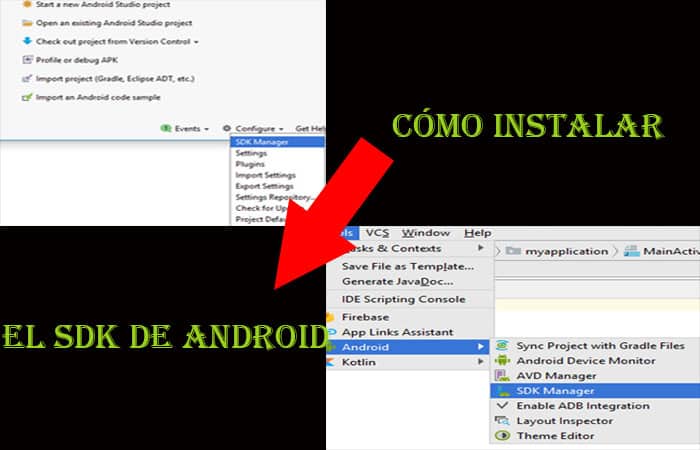
El SDK de Android se puede instalar automáticamente con la última versión de Gradle o descargar el SDK de Android manualmente de varias formas diferentes. A continuación se muestra una descripción general de todos los distintos enfoques:
1. Desde Android Studio
E siguiente procedimiento te dirá cómo instalar el SDK de Android desde Android Studio:
Paso 1: Inicia Android Studio.
Quizás te puede interesar: Cómo Instalar Android Studio
Paso 2: Para abrir SDK Manager, realiza una de las siguientes acciones:
- En la página de destino de Android Studio, selecciona Configurar > Administrador de SDK.
- En la barra de herramientas de Android Studio, selecciona la opción Herramientas, seguidamente Android y luego pulsa SDK Manager.
- Desde la barra de herramientas de la aplicación de Android Studio, pulsa la opción SDK Manager.
Paso 3: En el cuadro de diálogo Configuración predeterminada, haz clic en estas pestañas para instalar todos los paquetes que corresponden a la plataforma Android SDK y las herramientas específicas para desarrolladores:
- Plataformas SDK: Selecciona el último paquete de SDK de Android.
- Herramientas del SDK: Selecciona estas herramientas del SDK de Android:
- Compilador de comprobación de datos lógicos del SDK de Android.
- NDK
- Herramientas asociadas con la plataforma SDK de Android.
- Herramientas específicas del SDK de Android.
Nota: La ubicación del SDK que se muestra en el parámetro Ubicación no debe contener espacios en blanco. Los espacios pueden causar problemas al trabajar con herramientas NDK. Puedes cambiar la ubicación del SDK haciendo clic en el botón Editar.
Paso 4: Haz clic en Aplicar. Android Studio comienza a instalar los paquetes y herramientas seleccionados en tu computadora. Una vez completada la instalación, el estado de los paquetes y herramientas instalados cambia de No instalado a Instalado.
Paso 5: Haz clic en Aceptar.
2. Instalación del SDK de Android (forma automatizada)
Gradle 2.2.0 ahora admite la descarga automática de dependencias. Asegúrate de actualizar a la última versión de Gradle. El complemento de Gradle para administrar dependencias ahora está en desuso.
Instalación para Ubuntu Linux
Si estás utilizando Ubuntu 15.04 o 15.10, asegúrate de instalar los siguientes paquetes. De lo contrario, es posible que observes No such file or directory al intentar ejecutar el programa que forma parte del conjunto de herramientas del SDK de Android:
3. Instalar el SDK de Android (a través de Homebrew)
Suponiendo que tienes macOS / OS X en ejecución, puedes usar Homebrew para instalar el SDK de Android. Sigue las instrucciones a continuación:
Paso 1: Instala Homebrew: el administrador de paquetes para macOS / OS X.
Paso 2: Ejecuta los siguientes comandos:
Esto instalará las herramientas del SDK de Android en /usr/local/Cellar/android-sdk/<version number>
Necesitas aprender: Cómo Permitir Instalar Aplicaciones De Origen Desconocido En Android
4. Instalar el SDK de Android (modo manual)
El procedimiento en este caso es el siguiente:
Paso 1: Deberás descargar el SDK de Android sin Android Studio incluido. Ve al SDK de Android y navega hasta la sección Solo herramientas del SDK.
Paso 2: Copia la URL de la descarga que sea apropiada para el sistema operativo de tu máquina de compilación.
Paso 3: Úsalo con la URL correcta del SDK:
Paso 4: Descomprime y coloca el contenido en tu directorio personal. Los nombres de directorio pueden ser los que desees, pero guarda los archivos en un lugar fácil de encontrar (es decir, ~ / android-sdk).
Paso 5: Ejecuta herramienta SDK:
Paso 6: Ahora es el momento de configurar la PATH variable del entorno de compilación y otras variables que se utilizarán para ubicar Android. Edita tu .bash_profilearchivo. Si no estás utilizando bash, edita el archivo de configuración correcto para tu entorno.
Paso 7: Presiona Guardar y Salir.
Instalar a través de la GUI
Estos pasos te explicarán cómo instalar el SDK de Android a través de la GUI:
Paso 1: Cuando se te solicite, escribe android y presiona Entrar para iniciar el Administrador de SDK de Android en una ventana. Si esto no funciona, tu PATH variable no se ha configurado con la ubicación del SDK de Android.
Paso 2: Querrás instalar los mismos paquetes de SDK de Android en tu máquina de compilación para que Gradle se ejecute localmente. Antes de comenzar, echa un vistazo al build.gradle de tu proyecto. Luego de esto, selecciona los siguientes paquetes de SDK:
- Tools > Android SDK Tools
- Tools > Android SDK Platform-tools
- Tools > Android SDK Build-tools
- Una versión de la plataforma Android. Por ejemplo, Android 5.1.1 (API 22). Debe ser el que nombraste en la sección compile Sdk Version de tu gradlearchivo.
También querrás descargar los extras:
- Repositorio de soporte de Android
- Biblioteca de soporte de Android
Tal vez desees aprender: 5 Mejores Herramientas Para El Desarrollo De Apps Android
Nota: Elige las herramientas de compilación para la versión de Android que enumeraste en el build.gradlearchivo como:
buildToolsVersiondestino. Si tu build.grad te dice:
Asegúrate de descargar esa versión de API en Android SDK Manager y no olvides que estaremos aquí para cualquier duda relacionada con el mundo de las aplicaciones. Podemos ofrecerte muchos más tutoriales explicados de una manera sencilla e ilustrados para una mejor comprensión. Todo esto lo hacemos pensando en ti y en los problemas que se te pueden estar presentando en algún momento, así que siéntete libre de hacer cualquier sugerencia.

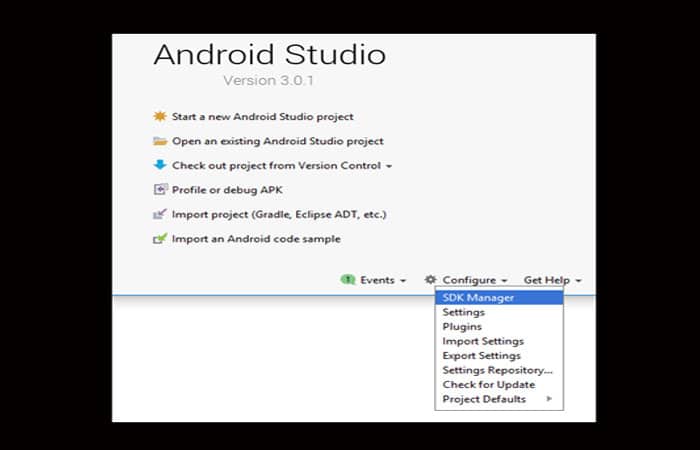
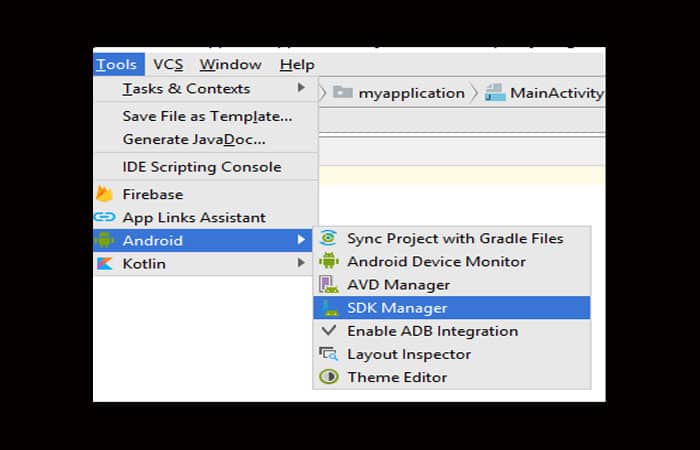
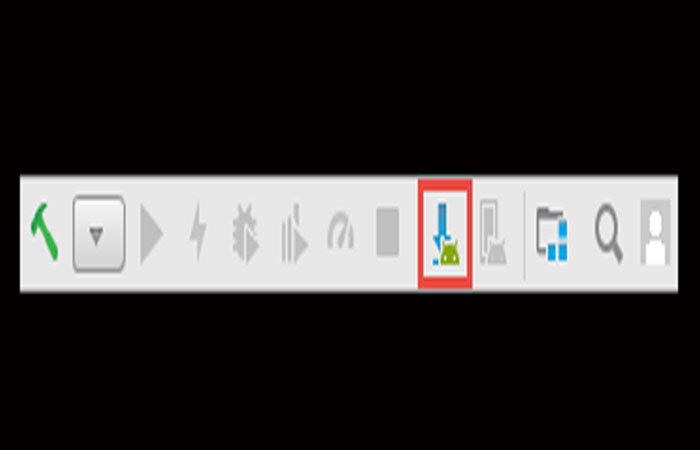
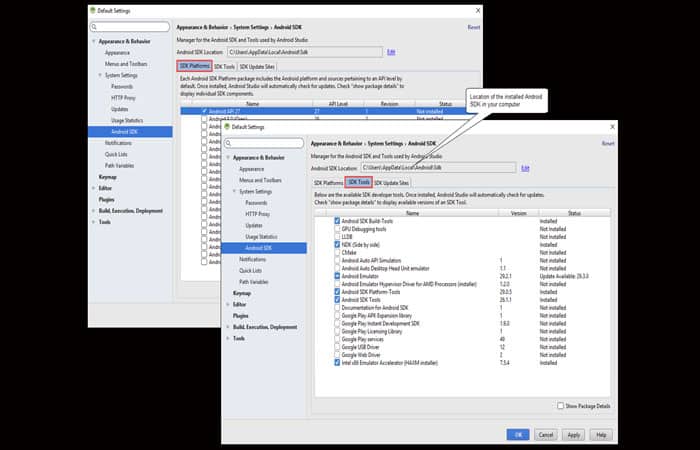
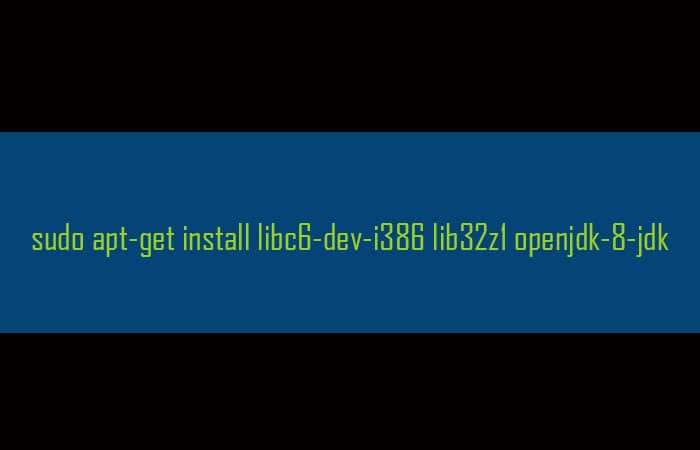
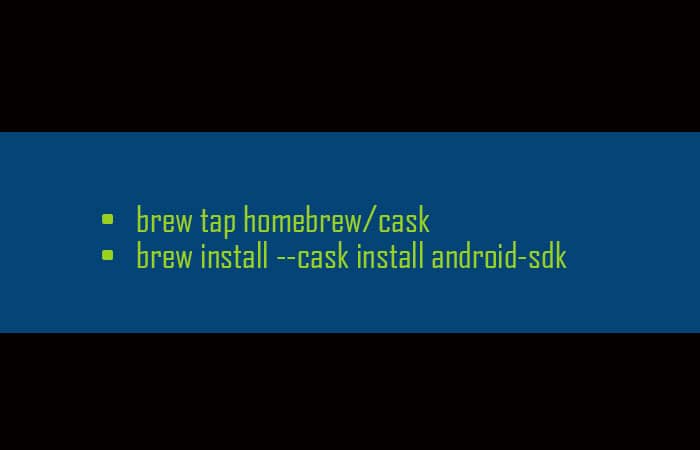
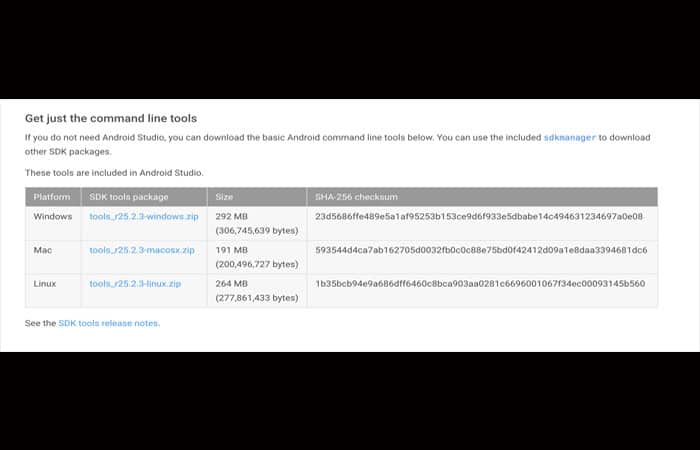
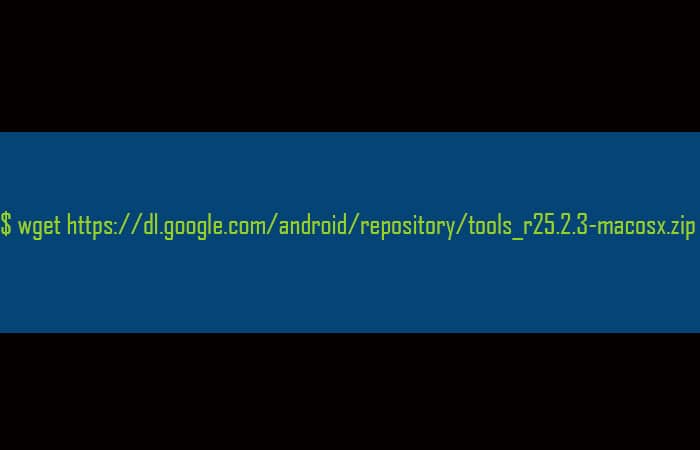
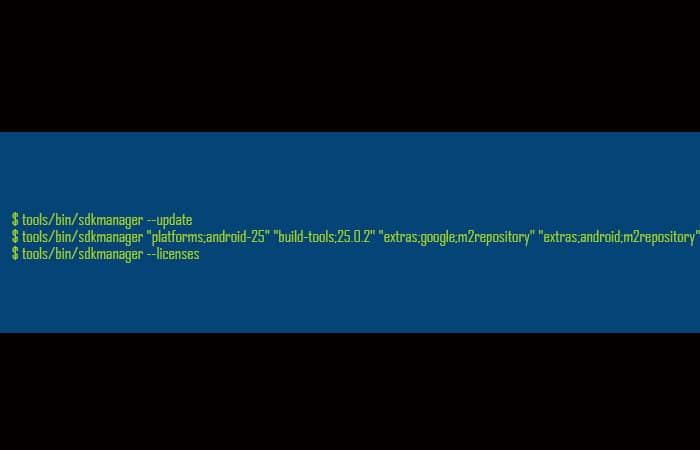
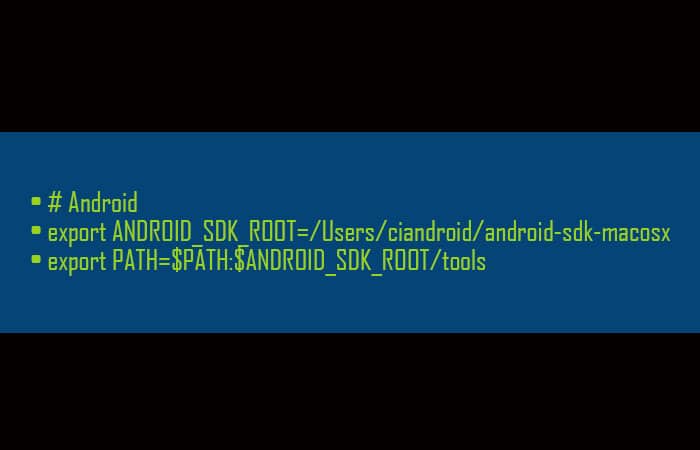
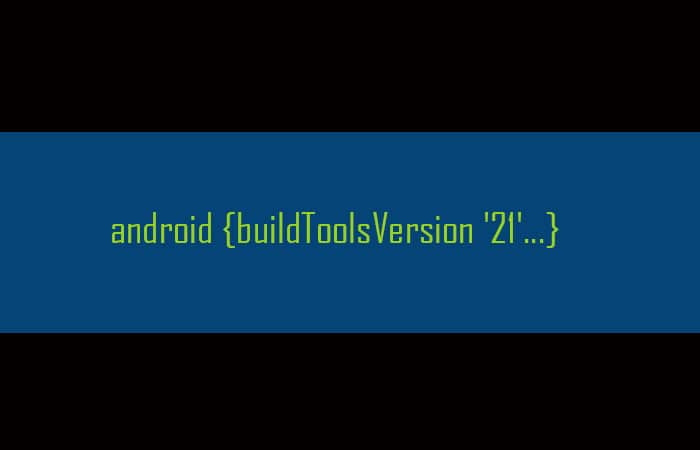
Deja una respuesta